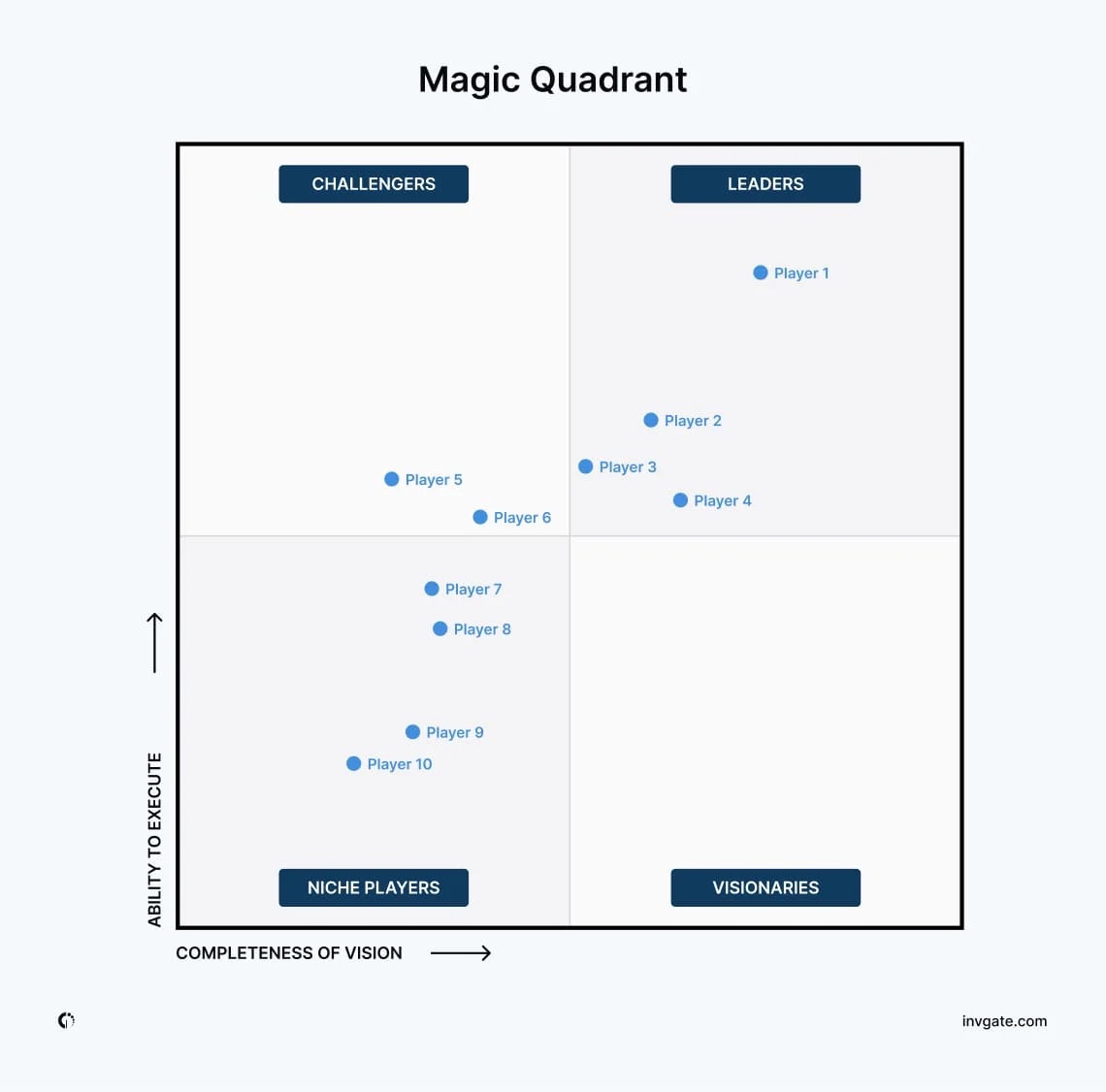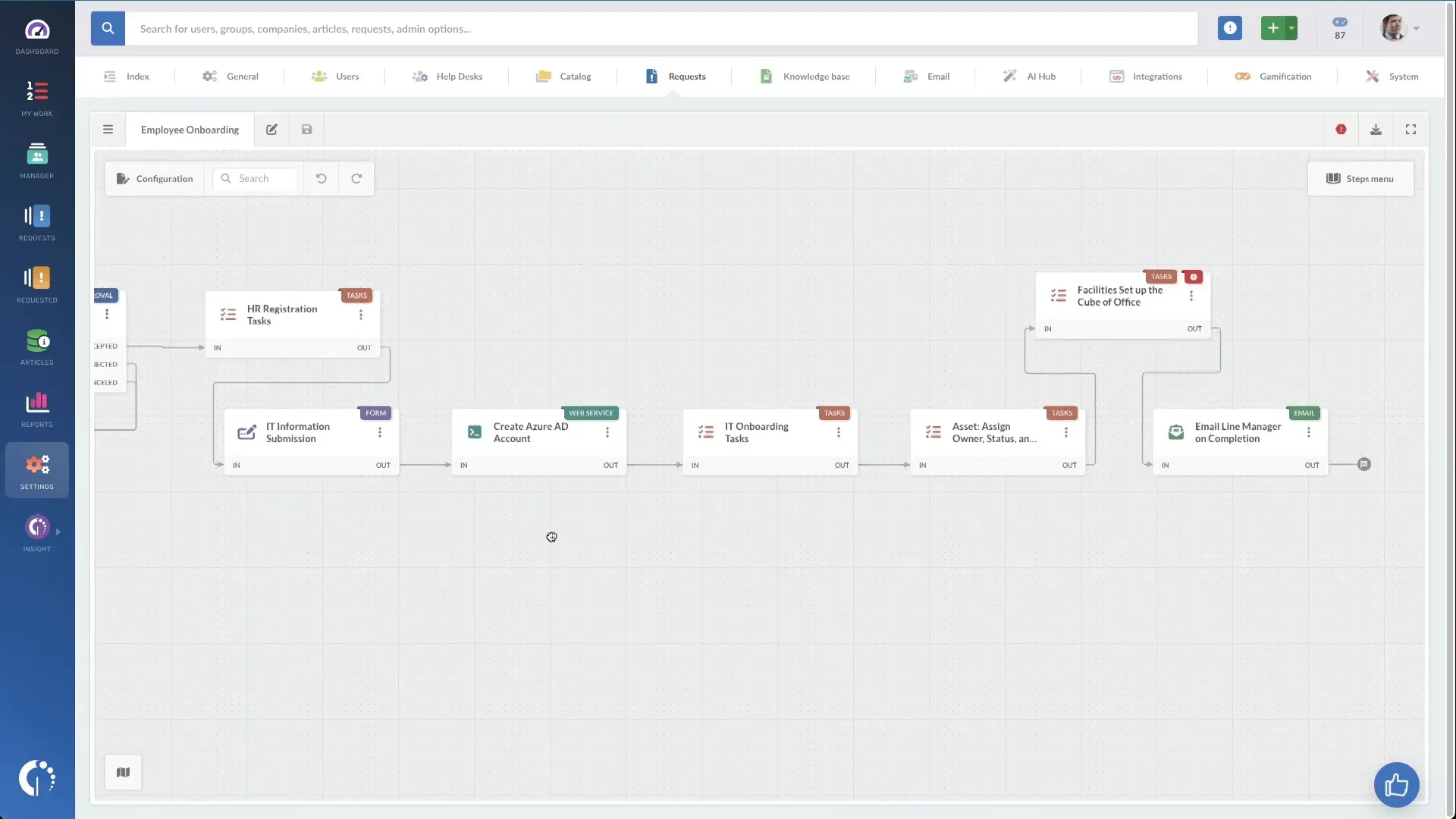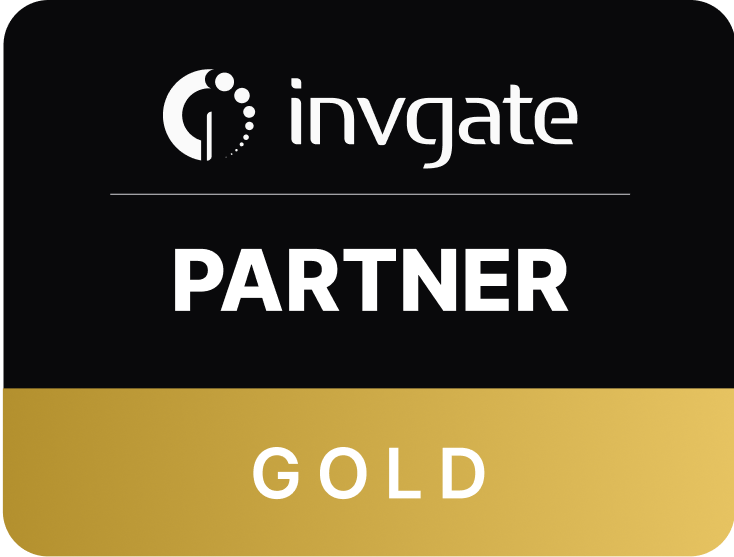Como Desinstalar o DeepSeek de Todos os Computadores da Sua Empresa
O DeepSeek está chamando a atenção de todos, especialmente entre os profissionais de TI. Como qualquer nova ferramenta de IA, sua popularidade está crescendo rapidamente, mas é fundamental que as organizações se aproximem dela com cautela. Neste post, vamos discutir tudo que você precisa saber sobre o DeepSeek, suas implicações de privacidade de dados e, mais importante, como desinstalá-lo de forma eficaz de todos os computadores da sua empresa.

O que você precisa saber sobre o DeepSeek
O DeepSeek é uma plataforma de IA que ganhou popularidade por suas capacidades e por ser open source. No entanto, é crucial entender que, como muitas ferramentas de IA, ela coleta e processa dados dos usuários, incluindo conversas e entradas que podem conter informações sensíveis ou proprietárias.
Organizações que lidam com informações sensíveis ou que possuem políticas rígidas de dados devem estar particularmente atentas. O DeepSeek armazena dados em seus modelos em servidores na China, que estão sujeitos a leis de proteção de dados diferentes das que algumas organizações estão acostumadas. Isso levanta preocupações importantes sobre conformidade e segurança.
Se sua organização determinou que o DeepSeek não se alinha com sua postura de segurança ou requisitos de conformidade, restringir o acesso a ele é a escolha certa. A boa notícia é que você pode manter o controle do seu ambiente de forma eficaz usando o InvGate Asset Management.
Forçando desinstalações do Ollama em massa
Com o InvGate Asset Management, você pode não apenas detectar instalações do Ollama, a plataforma que executa o DeepSeek, mas também forçar a desinstalação de instâncias não autorizadas do DeepSeek em computadores Windows. Vamos ver como fazer isso.
Primeiro, precisamos encontrar todas as máquinas que estão executando o software Ollama. Para isso, acesse a aba de software e digite “Ollama”. O sistema mostrará todas as instalações. No meu caso, só há uma instalação, e adivinha? Está no meu computador.
Agora, vou criar uma tag inteligente para marcar as máquinas que têm o Ollama instalado. Isso pode ser feito para qualquer título de software. Vá para as configurações e depois em tags. Eu já tenho uma tag configurada que diz “software não aprovado”, que vai marcar qualquer máquina com software não autorizado instalado.
Usando tags inteligentes
Por exemplo, eu já configurei o sistema para procurar por um software chamado “Steam”. Agora, posso adicionar outra condição e colocar o nome do software como “Ollama”. Após salvar, o sistema encontrará essas máquinas e começará a marcá-las.
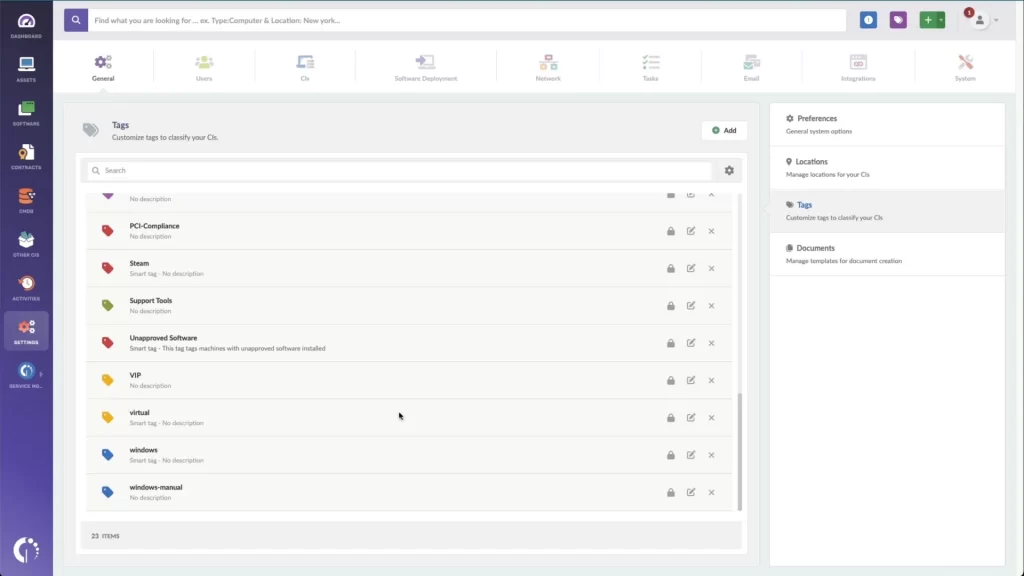
Como criar um pacote de desinstalação
Depois de marcar as máquinas, podemos criar um pacote para desinstalar o software usando nosso módulo de implantação. Vá para software e, em seguida, para implantação. Aqui, você verá planos e pacotes. Planos são atribuídos a computadores e pacotes são as ações que os planos executam.
Vá até pacotes e clique no sinal de mais para criar um novo chamado “desinstalar Ollama”. Normalmente, eu colocaria notas, mas para simplificar, o primeiro passo será “desinstalar o software” e vou marcar isso como uma desinstalação.
Vou selecionar “script” aqui, pois compus um arquivo .bat que fará a remoção do software do computador. Se você quiser ver o arquivo .bat que usei, um AI (claro, um AI aprovado) me ajudou a compor este script.
Agora, não preciso impor nenhum parâmetro, e se falhar, vou continuar tentando. Neste ponto, vou salvar o pacote. O sistema fará uma verificação rápida para garantir que escrevi meu script corretamente e agora posso ir para os planos para aplicá-lo na minha máquina específica.
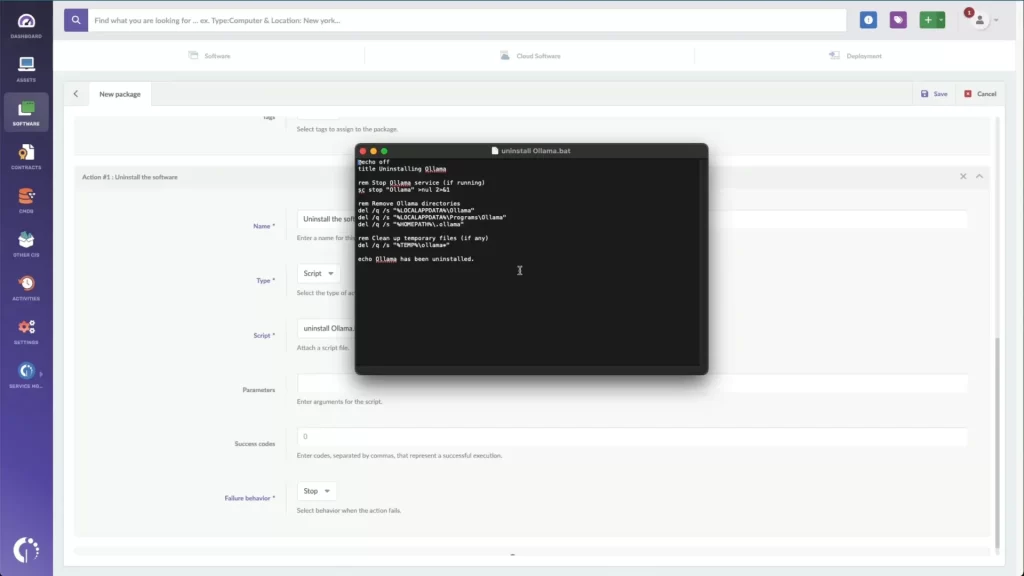
Criando um plano de política
Agora, vou criar um novo plano. Vou chamar esse plano de “desinstalar Ollama”. Sob ativos, você pode selecionar manualmente quais ativos isso se aplica. Neste caso, vou aplicar a todos os computadores que têm software não aprovado.
O plano tentará desinstalar o Ollama em qualquer máquina que tenha sido marcada como software não aprovado. Em seguida, preciso adicionar o pacote, então vou selecionar meu pacote de desinstalação do Ollama.
Você pode definir alguns parâmetros, como se precisa agendar isso para rodar amanhã. Também posso configurá-lo para que seja executado fora do horário comercial, e com que frequência ele roda. Neste caso, quero que execute para sempre, então vou clicar em salvar.

Conclusão
Esse processo vai começar a desinstalar o Ollama dos computadores Windows. Este é apenas um exemplo de como o InvGate Asset Management ajuda você a manter o controle de todos os seus endpoints e o que está sendo instalado e usado nesses dispositivos.
Você também pode configurar notificações por e-mail para alertar as equipes de segurança e de endpoints sobre essas questões. Para mais informações sobre este tema, siga o no nosso blog ou faça um teste gratuito conosco.
Entre em contato conosco e tenha o apoio dos nossos especialistas para atender todas as suas necessidades. Estamos prontos para oferecer soluções personalizadas e suporte especializado, garantindo que suas demandas sejam tratadas com eficiência e excelência.